官方中文的发行说明:https://wiki.centos.org/Manuals/ReleaseNotes/CentOS8.1905
CentOS 8 的新特性
- DNF 成为了默认的软件包管理器,同时 yum 仍然是可用的
- 使用网络管理器(nmcli和nmtui)进行网络配置,移除了网络脚本
- 使用 Podman 进行容器管理
- 引入了两个新的包仓库:BaseOS 和 AppStream
- 使用 Cockpit 作为默认的系统管理工具
- 默认使用 Wayland 作为显示服务器
- iptables将被nftables取代
- 使用 Linux 内核 4.18
- 提供 PHP 7.2、Python 3.6、Ansible 2.8、VIM 8.0 和 Squid 4
最低配置
- 2 GB RAM
- 64 位 x86 架构、2 GHz 或以上的 CPU
- 20 GB 硬盘空间
第一步:官网下载ISO文件
https://mirrors.aliyun.com/centos/8.0.1905/isos/x86_64/CentOS-8-x86_64-1905-dvd1.iso
#阿里下载站,比较快一点,直接复制链接到迅雷就能下载了,大小约6.6G
http://mirrors.163.com/centos/8.0.1905/isos/x86_64/CentOS-8-x86_64-1905-dvd1.iso #网易下载站
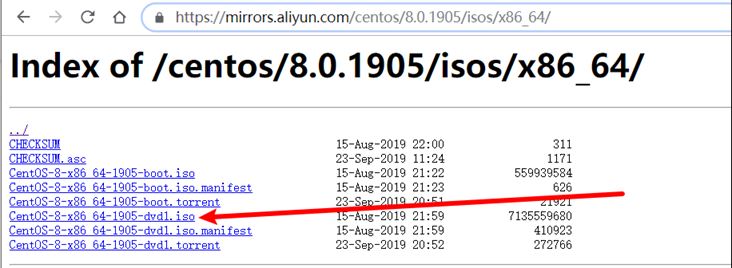
第二步:Vmware WorkstationPRO15新建虚拟机,基础配置
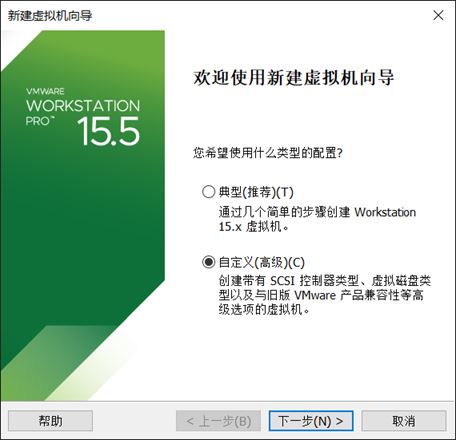
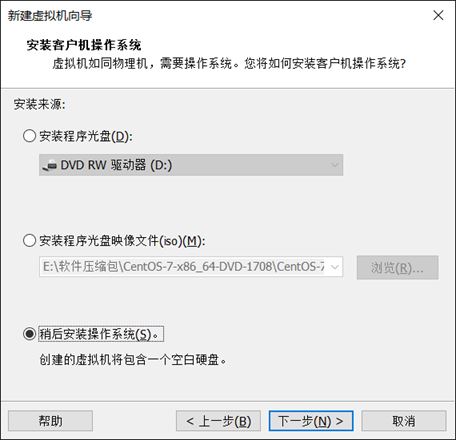
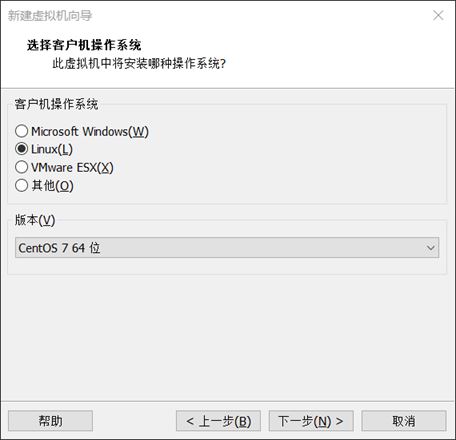
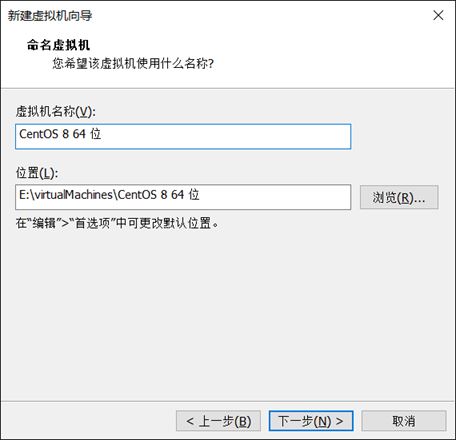
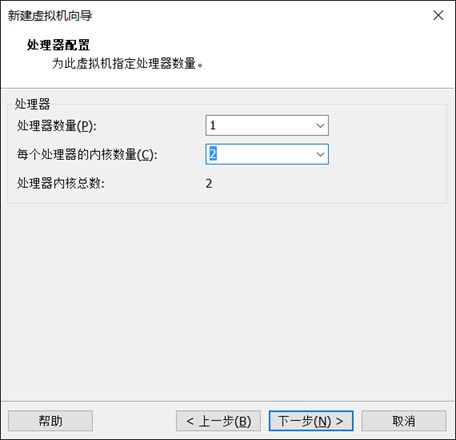
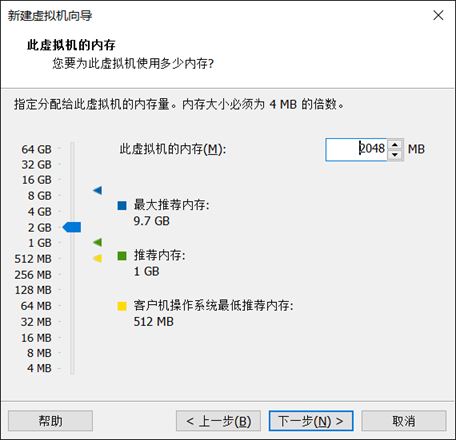
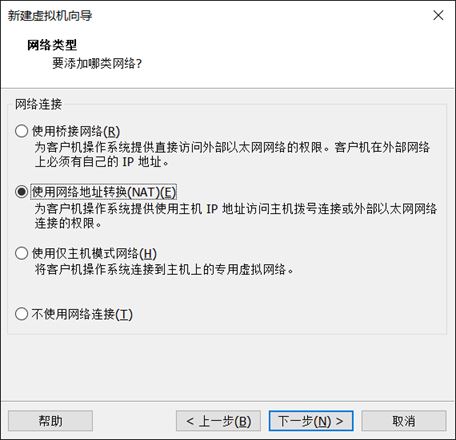
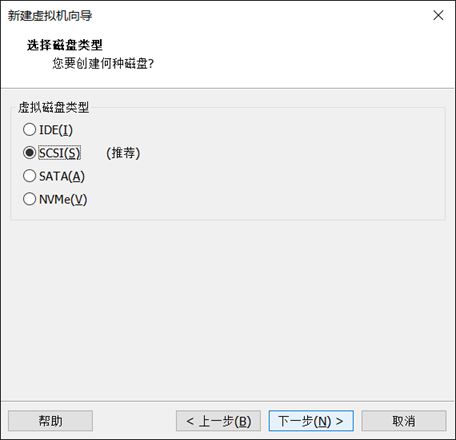
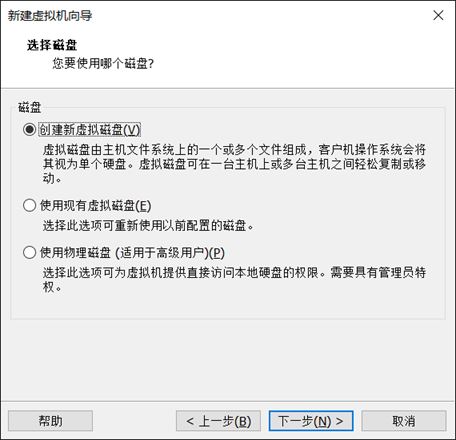
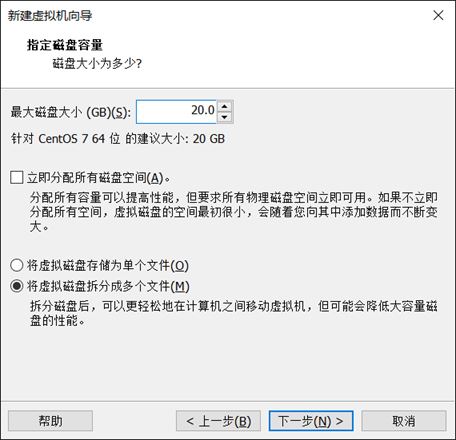
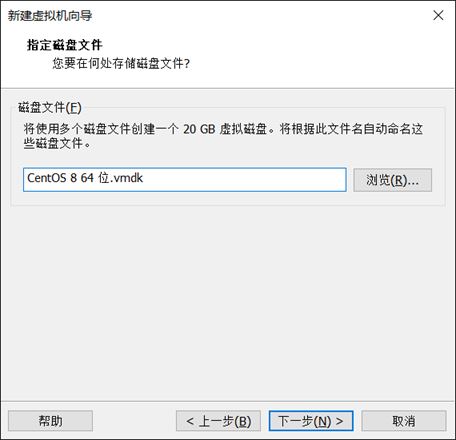
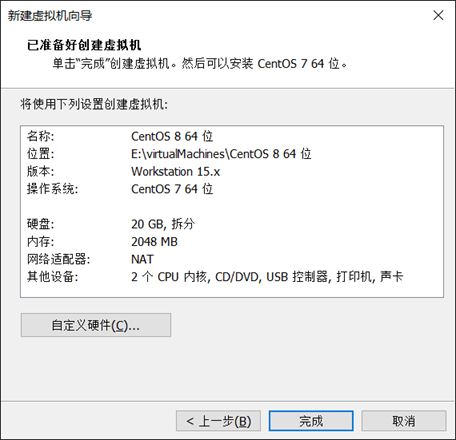
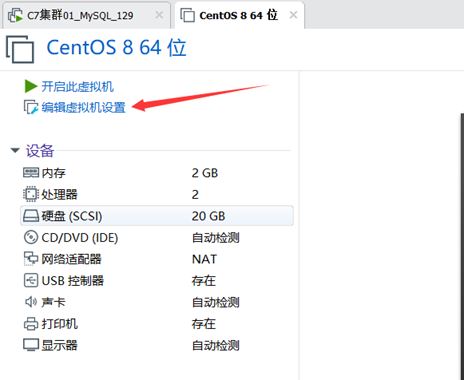
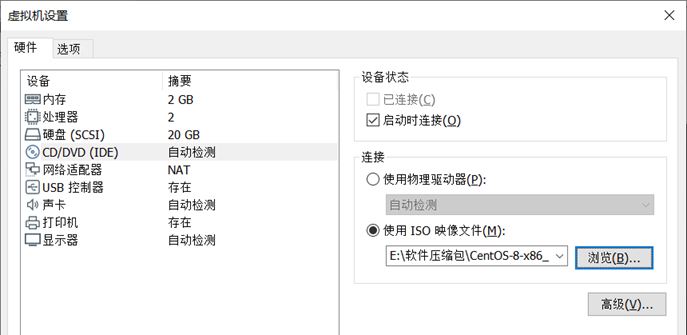
第三步:点击开始按钮,开始安装 begin
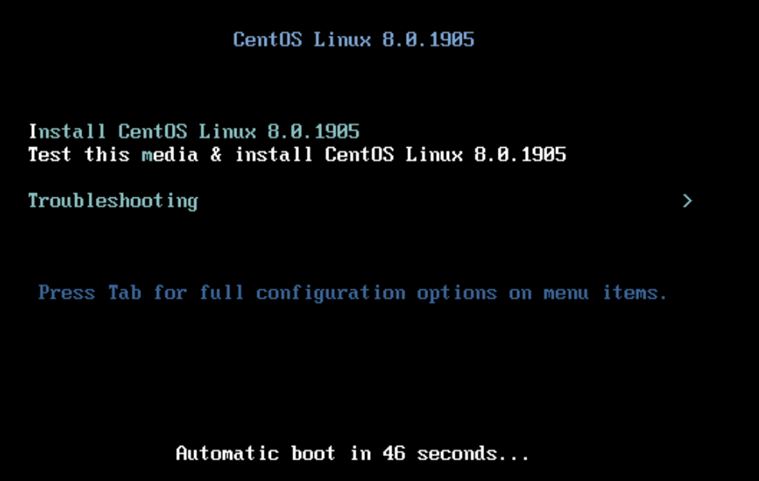
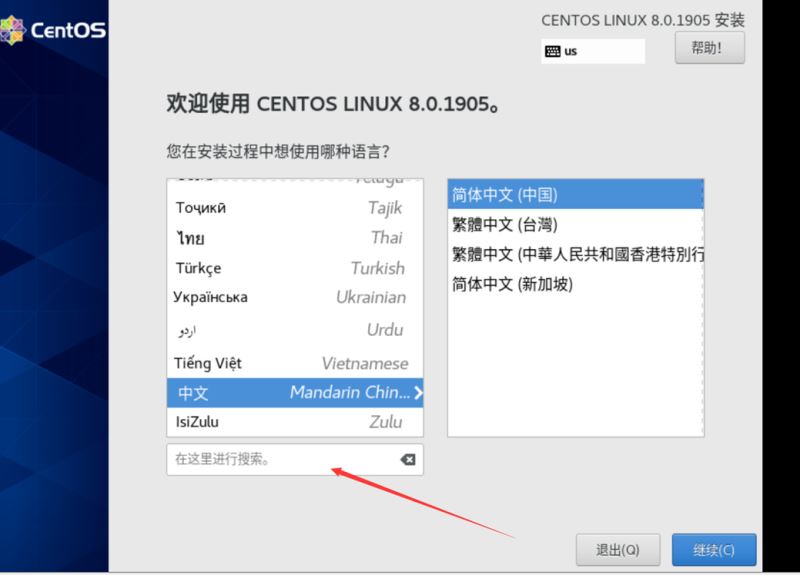
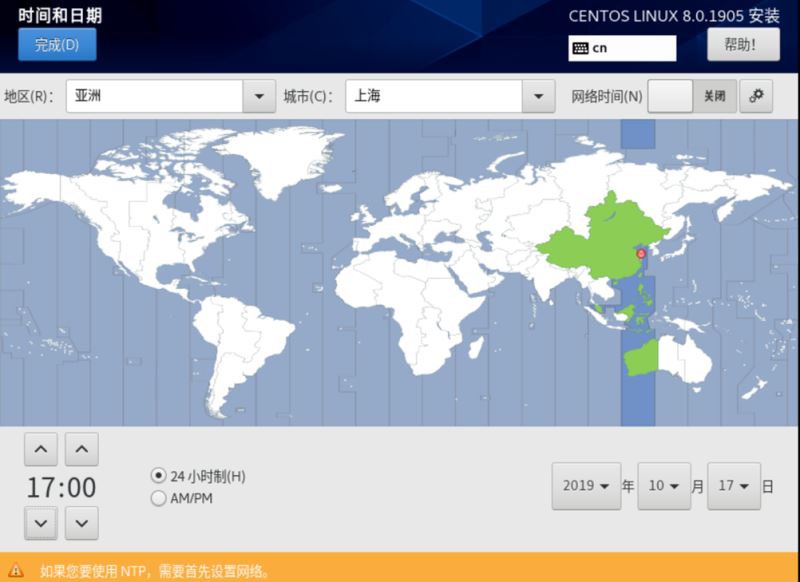
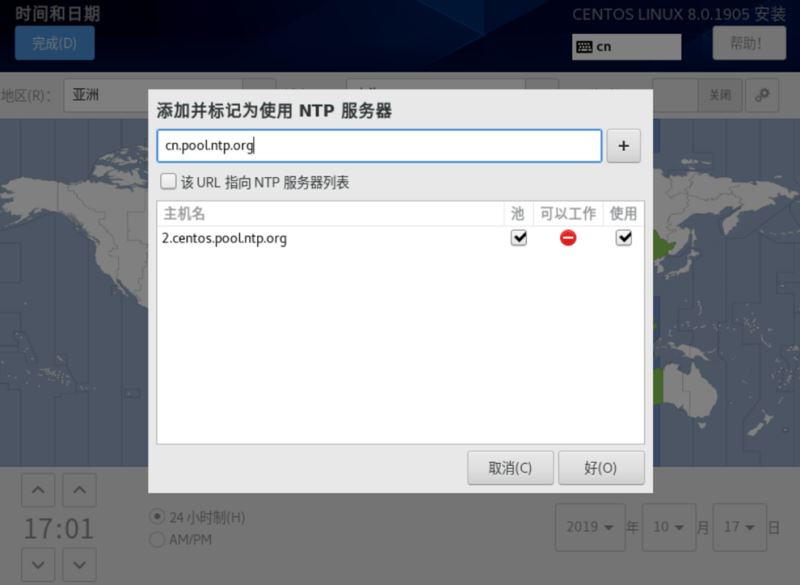
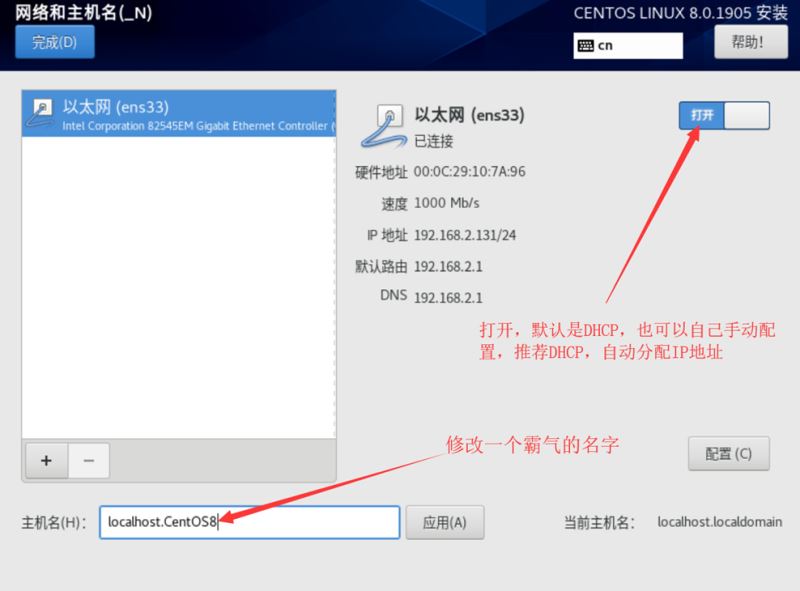
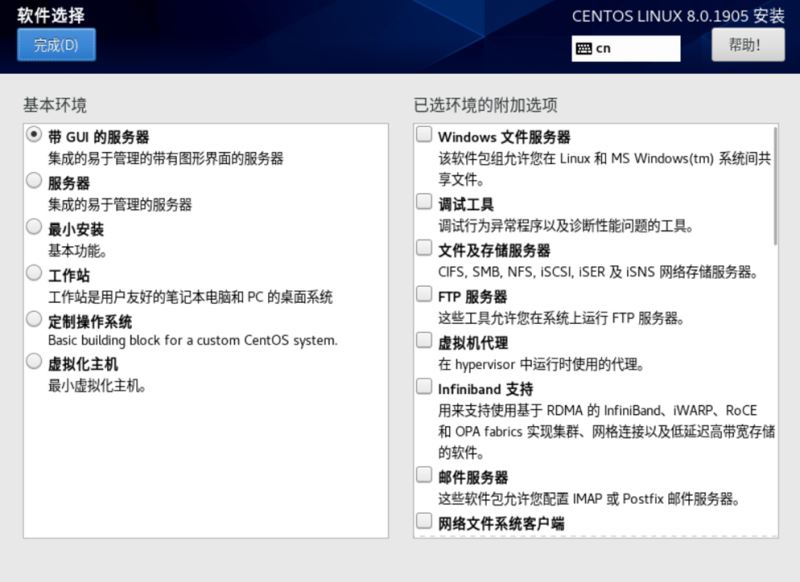
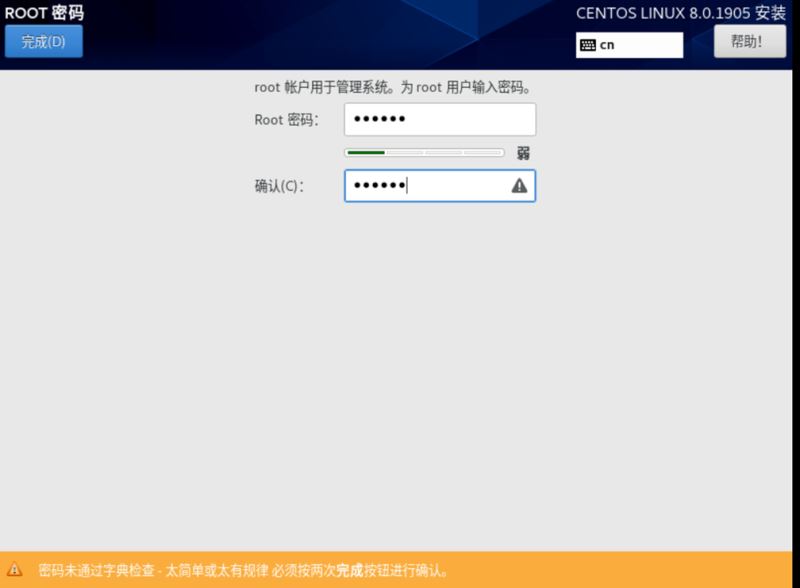
这里需要点击两次,因为我设置的密码太简单
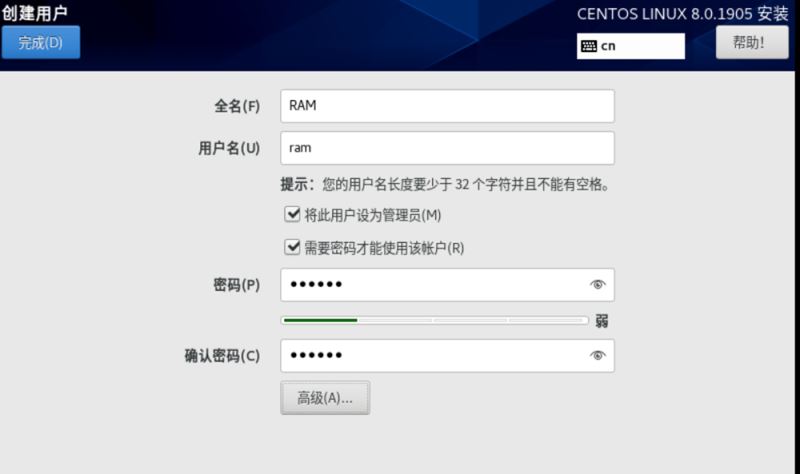
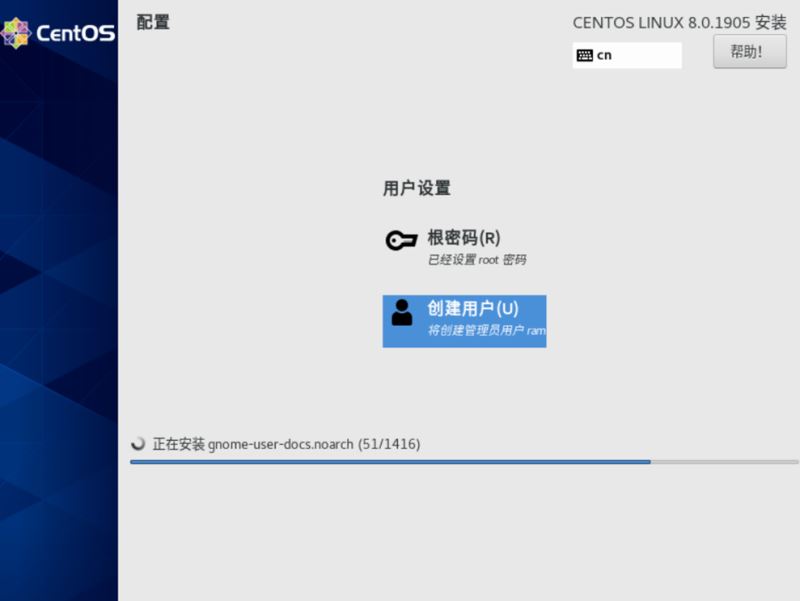
这里如果是最小化安装很快,图形化比较慢一点,半个小时左右就ok
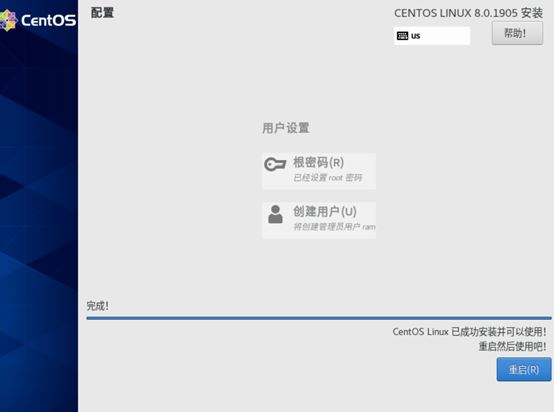
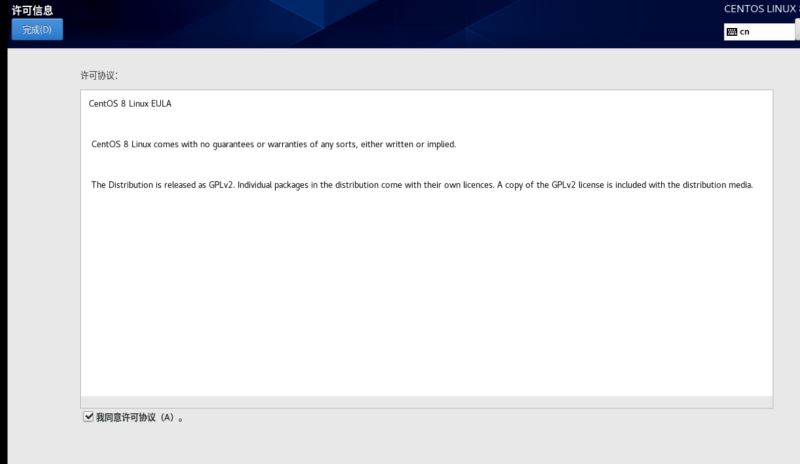
同意许可证
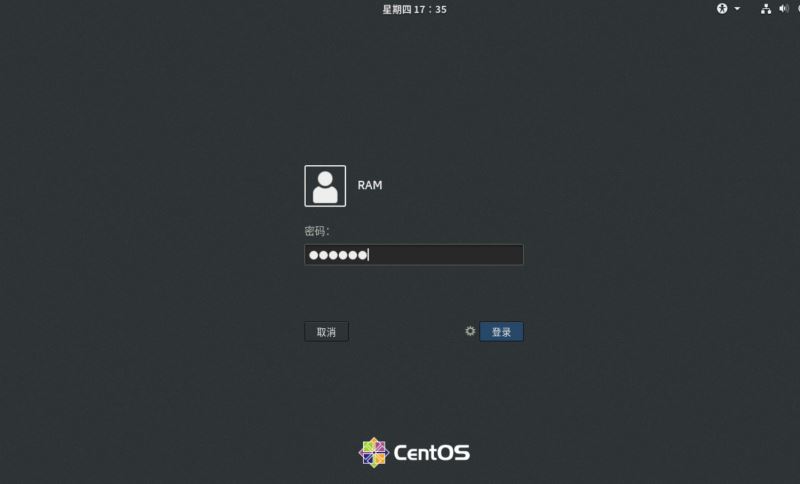
使用刚才创建的用户以及对应的口令登录,按照提示进行操作。
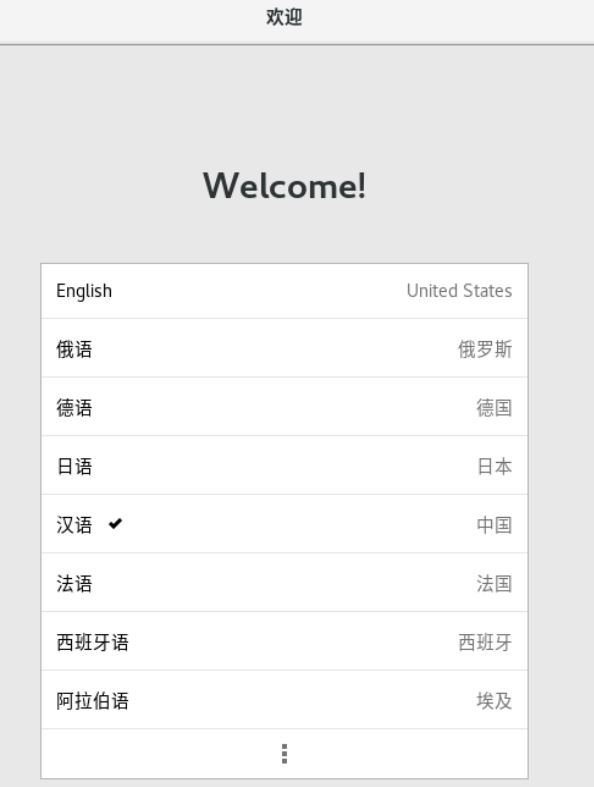
选择汉语,很友好,very nice!!!
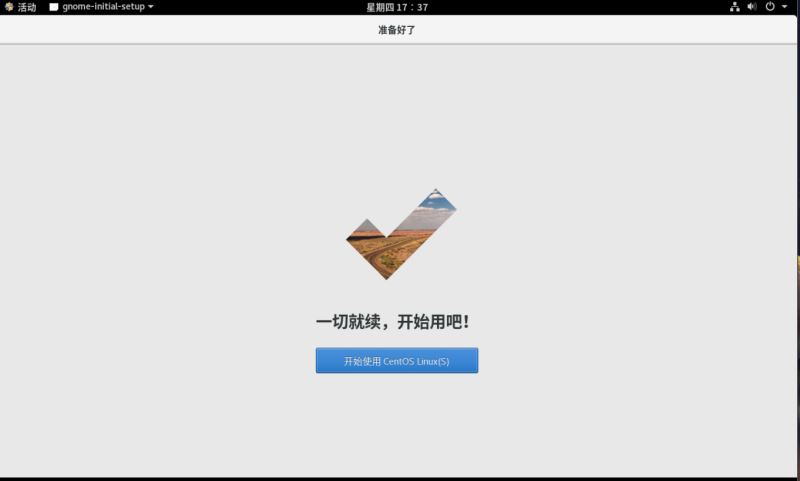
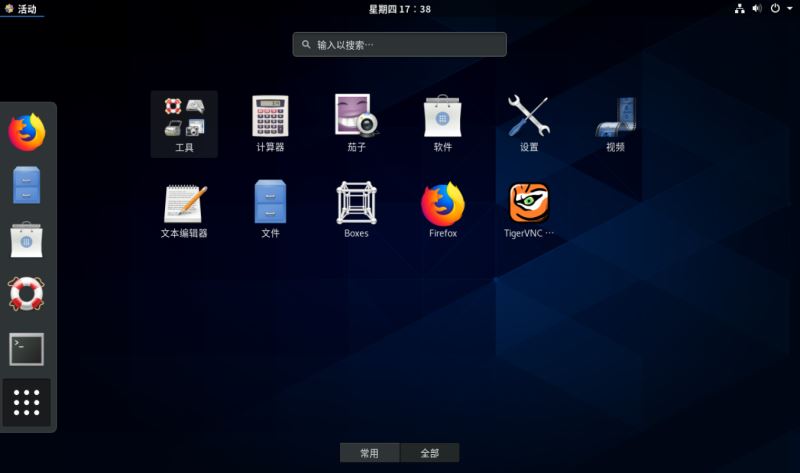
以上就是 CentOS 8 的安装过程,至此我们已经完成了 CentOS 8 的安装。
